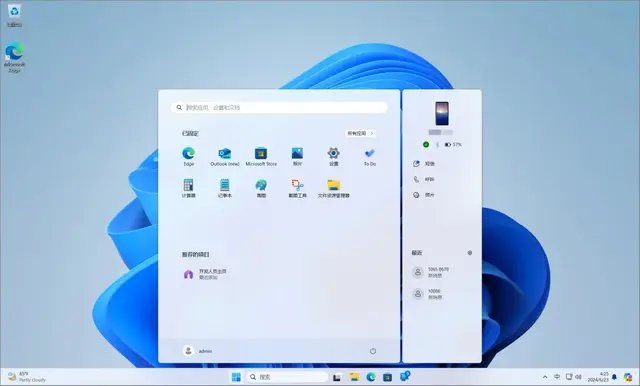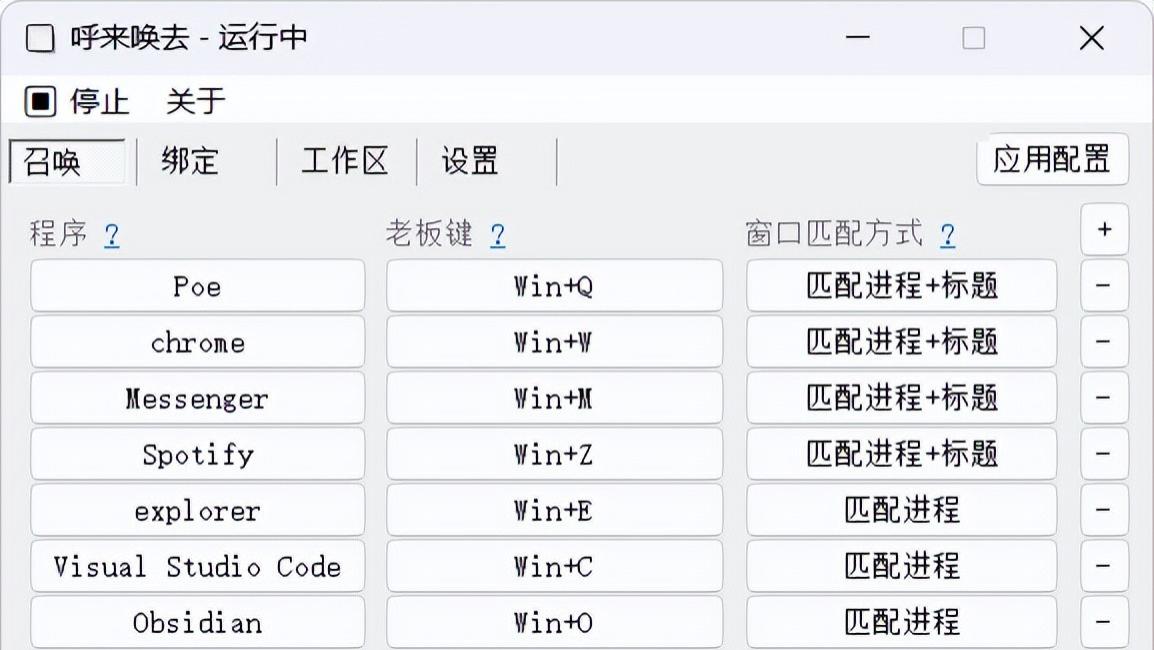最强Windows11功能曝光,避免“一学就会、一做就废”
前言大多数用户可能习惯在电脑上使用鼠标进行操作,只有在必要时才会用键盘快捷键。但坦白说,使用键盘快捷键可以极大地提高工作效率,因为其中一些快捷键提供更快的方式来做可能占用你时间的事情。
即使你是比较随意的用户,Ctrl + C 等快捷键应该也不陌生。然而,Windows中有数十种键盘快捷键,但应该没有人有时间把它们全部学会。
MacOS 15 Sequoia 下载、安装、升级、ISO、虚拟机
一键修复 arc 浏览器无法在 Windows11 中打开
一个让Windows11好用到令人发指的免费软件
因此,这次小妹整理了10个最常用、最好记的快捷键,绝对必学!
Windows + 方向键:调整窗口大小和最小化贴齐窗口是Windows 11中很棒的一项功能,虽然使用鼠标肯定也可以操作,而且还可以更轻松地调整应用程序窗口的大小,但使用键盘是快速调整、对齐并将应用程序窗口放到想要的位置的好方法。
按下Windows键 + 左/右方向键可以将应用视窗放置在屏幕的任一侧;Windows键 + 向上键则可让应用程序占据全屏。
甚至可以通过Windows键的同时按下一个方向然后再按另一个方向来将画面分割成四等份。
也可以使用Windows + 向下键来使应用程序最小化。这只是调整窗口大小和管理窗口的另一种方式,而且是一种非常有帮助。
Ctrl + Shift + Esc:快速打开任务管理器任务管理器是我们在某些时候必须使用的窗口,毕竟谁还没遇到过必须强制终止冻结的应用程序的时候?
但你知道可以使用键盘快捷键更快速地启动它吗?只需要按下键盘上的 Ctrl + Shift + Esc 即可立刻开启,甚至比过去大家熟知的 Ctrl + Alt + Delete 更快。
Windows + Shift + S:快速截图Windows 11 中的截图工具是一套非常实用的系统内建工具。在剪贴工具中,可以选择截取局部、全屏或特定窗口的截图,而且还有注释功能。
特别是微软为它加入越来越多功能,包括屏幕录影。很多朋友可能从来没有特意打开它,但 Windows + Shift + S 的快捷键使启动截图工具变得更加容易,这样就可以快速地捕捉正在查看的任何内容屏幕截图或操作影片。
Windows + Print Screen:快速复制全屏这是一个非常好用的工具,更是一个微软重新调整了 Print Screen 键的功能让用户可以执行这么轻松的操作。
这乍看之下与前一个快捷功能类似,但有一些非常关键的区别。这个快捷在Windows里始终存在已久,因此即便还在用 Windows 8 系统同样可以用这个组合键。
当按下 Windows + Print Screen 键时,会看到屏幕快速地闪一下,让你知道屏幕截图已经拍摄并储存在用户的图片中,无需选择要截取区域、窗口或是马上黏贴编辑影像。
这边强调一下,这个快捷截取的是全屏幕画面,所以可以留待后面要取用时再裁切,当你需要一连串非常快速截图时就派上用场了。
Ctrl + T / Ctrl + W:浏览器必备你可能已经知道可以按 Ctrl + T 在浏览器中开启新分页,而且你可能也知道可以使用 Ctrl + W 来关闭分页。
那如果想要开启刚刚不小心错手关闭的分页呢?你甚至可以重复按下它来重新打开你可能关闭的所有分页。
这个快捷键让我节约了不少难以量化的时间,它并不是Windows电脑独有的功能,因此无论你用哪一个系统的电脑,在使用浏览器时都可以用这个快捷。
Ctrl + Z / Ctrl + Alt + Z有一个非常流行的快捷键就是 Ctrl + Z,用于收回对文件所做的更改。但有时可能只是多按了几次这个按键,因此不小心重复了撤销的操作,这时候 Ctrl + Y 便发挥作用了,它允许在大多数Windows应用程序中重做之前撤销的操作。
如果你经常疯狂地敲击键盘上的按键,这能为你节省大量时间;某些应用程序,如 Photoshop 实际上以 Ctrl + Alt + Z 取代此快捷键。
Windows + P:调整多显示器多屏幕虽然工作时很方便,但有时候可能会对屏幕有些特别的需求,像是希望笔记本与外接屏幕不要显示同样画面以免泄露个人信息,想要延伸显示等,但是管理上其实没有那么麻烦,切换也不需要如此迂回。
Windows + P 快捷组合是使用多屏幕时快速检视和变更显示最简单的方法。按下此快捷键呼叫出投影面板时,可以选择是否仅使用主屏幕或辅助屏幕,在两个屏幕上同步影像或将其中一个屏幕用作另一个屏幕的扩展等。
当然,如果你需要开启更详细的选项,你仍然需要从系统“设置”应用程序里来操作。
Windows + .:emoji + Gif尽管表情符号在智能手机上很常见,但几乎没多少人会特意在电脑上使用它。这点可以理解,因为很多人不知道有一种方法可以在 Windows 11 上用键盘快捷键使用最喜欢的表情符号、颜文字与GIF的方法。
没错,就是按“Windows + .”,在键盘上就可以快速启动 Windows 内建的表情符号面板,以便为传送出去的消息增添一点个人风格与语气,而且还可以搜索特定表情,最常用的表情符号还会显示在顶部。
Windows + 数字键把自己最常用、爱用的应用程序固定在任务栏上是快速启动它们的好方法,尤其是若你跟我一样不喜欢把图标快捷键放在桌面上时,这就是最好的选择,但每次都挪鼠标去点也是略慢一点。
你可以按下Windows + 数字键1~9,启动任务栏上的任何应用程序。数字代表该应用程序在任务栏上由左至右的位置顺序(不包含Windows开始、搜索跟切换虚拟桌面等系统图标),可用于启动应用程序或切换已开启的应用程序。
Windows + V:剪贴板历史记录最后,让我们用 Windows 11 中最佳功能之一来为今天的主题做个结尾。剪贴板历史记录可让 Windows 记住先前已经复制的项目,并且通过 Windows + V 可以存取在目前对话。
作者最新文章
科技TOP
- 1 马云越闹越大了,“换个江湖,后会有期!”马云终于选择了日本!
- 2 郭台铭彻底“赌输”了!富士康也没有想到,“惩罚”会来得这么快
- 3 美国下达全球通缉令,逮捕中国科学家陈正坤,现在怎么样了?
- 4 京东618手机销量洗牌:小米14跌出前十,第一名实至名归
- 5 外媒:轮到美国苹果公司着急了!
- 6 近100台光刻机!ASML措手不及,做梦都没想到变化这么快
- 7 拜登头疼了!制裁华为成了寂寞?两大“王牌”为华为保驾护航
- 8 小米“用力太猛”,16GB+512GB+IP68防水,发布九个月跌至1662元
- 9 首批骁龙8Gen4旗舰瑟瑟发抖!Mate70发布时间确定,余承东剧透
- 10 4小时打破销量纪录,如今售价突降934元,16GB+1TB+IP68防水
科技最新文章
- 1 提前上架!真我GT6无双直屏曝光,亮度直达6000尼特!
- 2 华为“被警告”6月鸿蒙智行销量达4万!享界S9复制M9奇迹伤害太大
- 3 24年下半年旗舰新机大揭秘,哪款将成新宠
- 4 安卓被刺!华为发布P70北斗卫星消息版,Mate70已经准备好!
- 5 荣耀“不讲武德”,90GT再度跌至新低,24GB+1TB+OIS光学防抖
- 6 红米K70至尊版快来了,还要看K70Pro吗?关键还是这三个因素
- 7 苹果正开发新iPhone电池技术,采用更易更换设计,iPhone16首用
- 8 新iPhone稳了,可拆卸电池回归?
- 9 恕我直言,能换电的车,才是当前最值得买的电动车
- 10 一句话感想:崇老和新老对比的问题
热门分类